打开磁盘管理器查看自己系统硬盘的分区模式,如果已经是gpt则无需转换,

我们先下载一个分区软件,DiskGenius或者分区助手都可以,今天以DiskGenius为例,如果有重要文件可先备份
接下来开始转换,进入PE系统,打开软件,点击左上方【硬盘】选择转换分区类型
UEFI+GPT模式下,如果分区的时候有隐藏分区,我们需要将其删去,再新建一个esp分区,
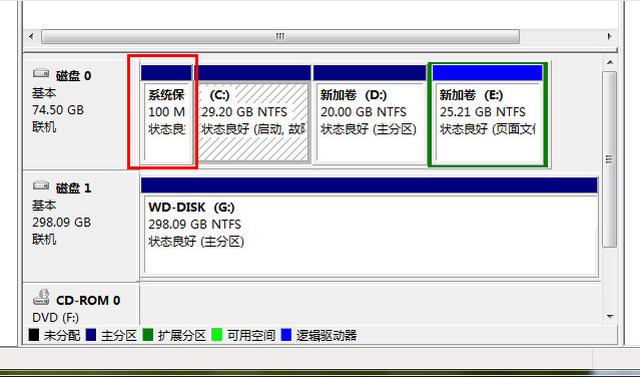
用“EFI分区修复工具”,这个工具需要先提前百度下载,
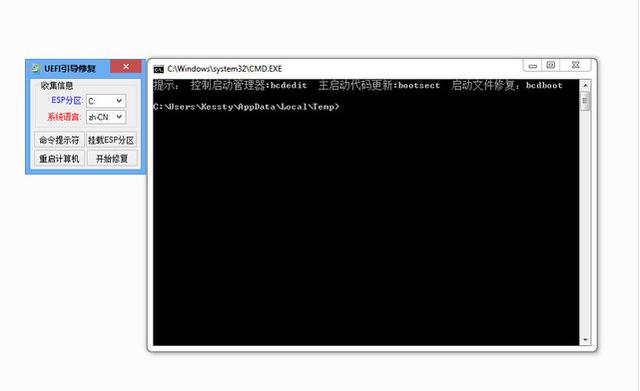
如果无隐藏分区的操作系统磁盘,我们就需要在DiskGenius选中磁盘操作系统的分区,右键点击“调整分区大小”,将“分区前部的空间”设为100MB,然后点击灰色磁盘分区,选择建立分区,而且指定其为ESP分区,但不要指定盘符。
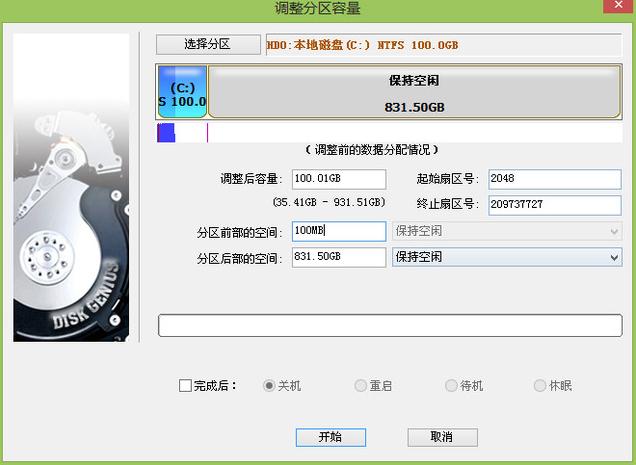
将Windows 7的ESP分区文件复制到ESP分区根目录。打开“EFI分区修复工具”,修复引导即可,在Windows目录选择系统分区到Windows文件夹中。
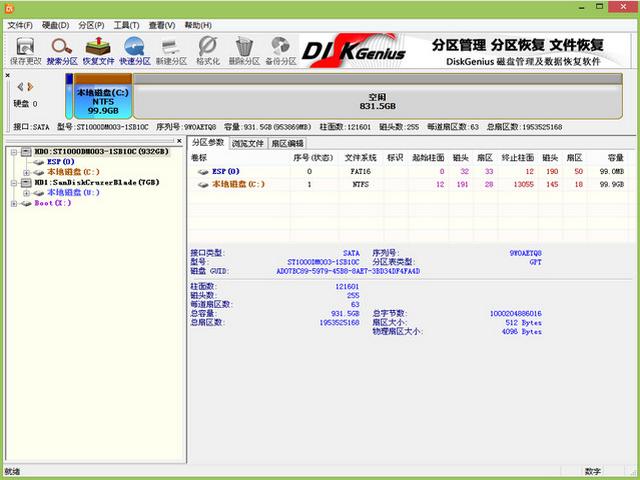
重启电脑,进入bios,按下图设置好uefi,重启电脑使用即可表示正常,
上一篇:电脑字体模糊怎么调
下一篇:win7系统删除用户账户的方法

 2020-08-15
2020-08-15












